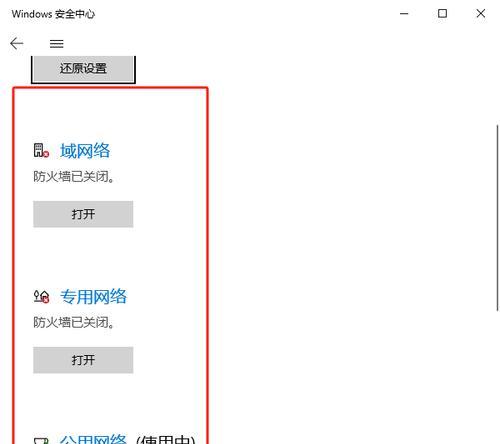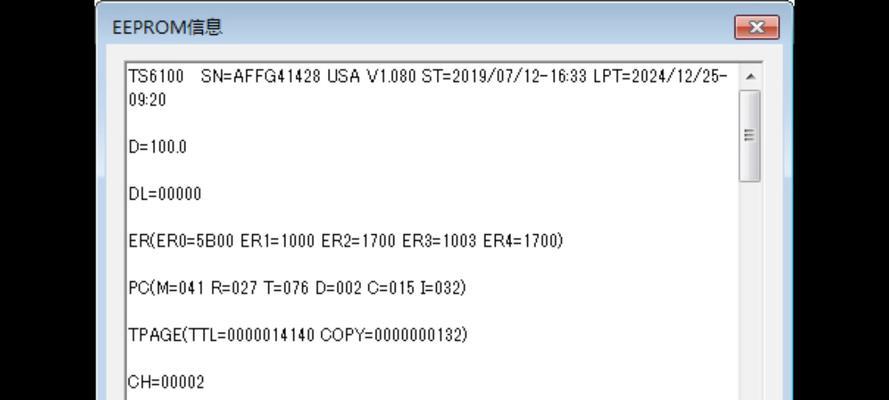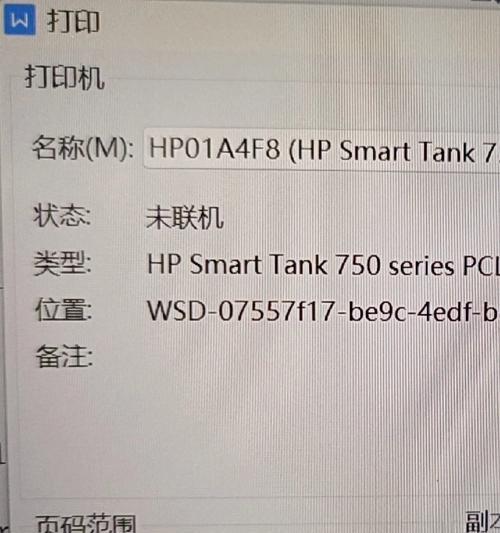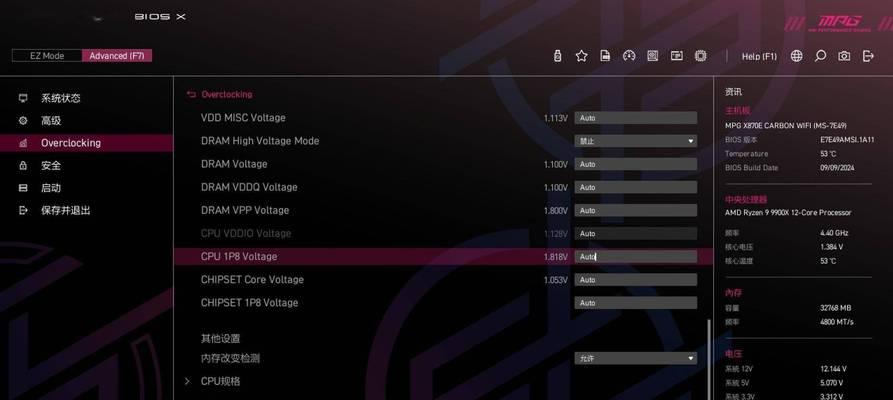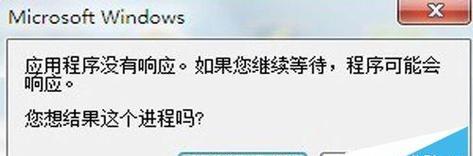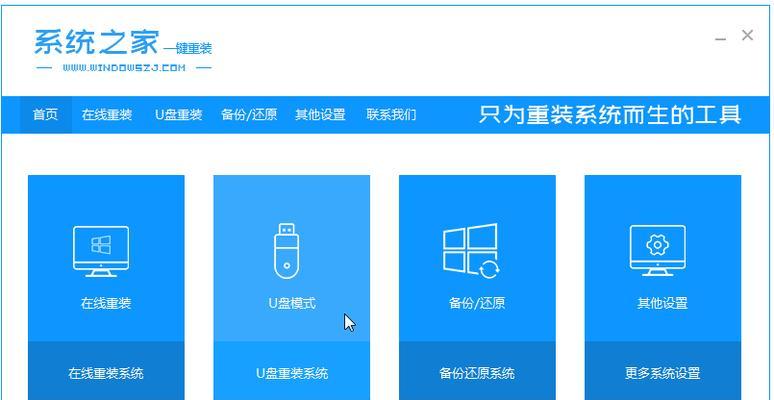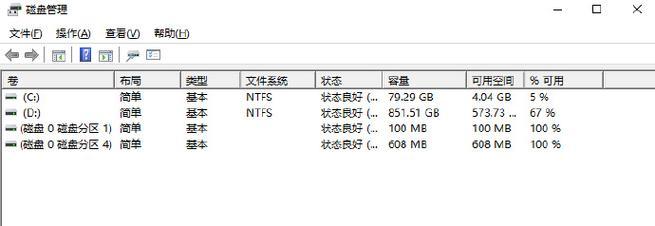在日常办公和学习中,我们经常需要使用电脑进行打印工作。然而,有时电脑显示错误会导致我们无法正常进行打印,这给我们的工作和学习带来了很大的困扰。为了解决这个问题,本文将介绍一些有效的方法来应对打印错误问题。
标题和
1.检查打印机连接:确保打印机正确连接到电脑,检查USB或网络连接是否松动或断开,重新插拔并确保连接牢固。
2.检查打印队列:打开打印机设置界面,查看打印队列中是否有未完成的任务,如果有,尝试删除或暂停任务,然后重新开始打印。
3.更新或重新安装驱动程序:检查打印机的驱动程序是否为最新版本,如不是,可以尝试更新驱动程序或重新安装驱动程序以修复可能的兼容性问题。
4.检查纸张和墨盒:确保纸张摆放正确,没有卡纸,并检查墨盒是否正常安装和有足够的墨水。
5.清洁打印头:使用打印机自带的清洁工具或软件清洁打印头,以去除堆积的墨水或灰尘,提高打印质量和稳定性。
6.检查电脑设置:在电脑的打印机设置中,确认默认打印机选择正确,以及纸张类型、颜色设置等是否与实际需求相符。
7.重启电脑和打印机:有时,重新启动电脑和打印机可以解决一些临时的软件或硬件问题,尝试重启后再次进行打印操作。
8.执行硬件故障排除:如果以上方法仍无法解决问题,可以尝试执行硬件故障排除步骤,如检查打印机是否有报警灯亮起、噪音异常等,以确定是否需要维修或更换设备。
9.检查网络连接:如果使用网络打印机,在打印机和电脑之间的网络连接可能会导致打印错误,确保网络连接正常稳定。
10.打印测试页:许多打印机都提供测试页功能,可以尝试打印测试页来检查打印机的基本功能是否正常。
11.升级打印机固件:查找打印机厂家的官方网站,检查是否有可用的打印机固件升级,以修复可能的软件问题。
12.检查操作系统更新:有时操作系统的更新可能会导致与打印机兼容性问题,确保操作系统是最新版本,并重新安装打印机驱动程序。
13.使用系统自带的故障排除工具:在Windows操作系统中,可以使用自带的故障排除工具来检测和修复打印错误问题。
14.咨询专业人士:如果以上方法都无法解决问题,可以咨询专业的技术支持人员,寻求进一步的帮助和建议。
15.保持设备维护:定期清理打印机和电脑内部的灰尘,保持设备的正常运行状态,减少打印错误的发生。
通过采取以上一系列的方法,我们可以有效解决由电脑显示错误导致的打印问题。然而,在日常使用中,我们也应该保持设备的定期维护,并及时更新驱动程序和操作系统,以避免类似问题的发生。只有保持设备和软件的良好状态,我们才能顺利完成打印工作,提高工作和学习效率。